- Роблок је забавна игра, али понекад бисте могли да наиђете на проблеме са управљачким програмима за Роблок.
- Ову грешку можете брзо поправити ажурирањем управљачких програма помоћу специјализованог софтвера.
- Други начин за решавање овог проблема је прилагођавање поставки графике Роблок у складу с тим.
- Ако у Роблоку добијете бели екран са звуком, можда је инсталација игре оштећена.

- Ограничење процесора, РАМ-а и мреже са убојицом за вруће картице
- Директно интегрисано са Твитцх-ом, Дисцорд-ом, Инстаграм-ом, Твиттер-ом и Мессенгерима
- Уграђене контроле звука и прилагођена музика
- Прилагођене теме у боји компаније Разер Цхрома и форсирање тамних страница
- Бесплатни ВПН и блокатор огласа
- Преузмите Опера ГКС
Роблок је популарна платформа за онлајн игре која омогућава корисницима да програмирају игре и играју се са другима. Иако то није најтежа игра за графику, понекад можете наићи на проблеме са управљачким програмима за графички програм Роблок.
Чини се да је грешка ваших графичких управљачких програма престара да би је Роблок могао да користи ако игра открије да је ваш ГПУ престар. Међутим, у већини случајева грешка се покреће због оштећеног управљачког програма ГПУ-а.
У овом чланку истражимо неколико решења за брзо решавање проблема са графичким управљачким програмом Роблок у оперативном систему Виндовс 10 и другим Виндовс рачунарима.
Ако наиђете на друге грешке Роблок-а, погледајте наш детаљни водич да бисте их исправили уобичајени проблеми са Роблоком на Виндовс 10.
Како могу да поправим ваше графичке управљачке програме који су престари да би их Роблок могао користити?
1. Ажурирајте управљачке програме за ГПУ
1.1 Ажурирајте управљачке програме ручно
- Десни клик на Почетак дугме и изаберите Менаџер уређаја са списка.

- Кликните опцију Дисплаи адаптерс да бисте је проширили, кликните десним тастером миша на ваш ГПУ адаптер и изаберите Ажурирати драјвер.

- Затим изаберите прву опцију, Аутоматски тражите возаче.

- Ако сте већ посетили веб локацију произвођача и преузели сте исправан управљачки програм, можете да изаберете и другу опцију и назначите локацију управљачког програма када се то затражи.
Ако одаберете Аутоматски тражите возаче Опција ће тражити најбоље могуће решење и инсталирати одговарајући управљачки програм.
1.2 Ажурирајте управљачке програме аутоматски
Иако управљачке програме можете ажурирати ручно, услужни програми за ажурирање управљачких програма попут оног препорученог у наставку могу са лакоћом аутоматизовати овај задатак.
Овај алат ће у року од само неколико секунди скенирати, а затим поправити и ажурирати све ваше управљачке програме, не само онај из графичког адаптера.
 Ако сте играч, произвођач фотографија / видео снимака или се свакодневно бавите било којом врстом интензивних визуелних токова посла, тада већ знате важност своје графичке картице (ГПУ).Да бисте били сигурни да све иде без проблема и избегли било какву грешку ГПУ управљачког програма, користите комплет помоћник за ажурирање управљачког програма који ће ваше проблеме решити са само неколико кликова и топло препоручујемо ДриверФик.Следите ове једноставне кораке за безбедно ажурирање управљачких програма:
Ако сте играч, произвођач фотографија / видео снимака или се свакодневно бавите било којом врстом интензивних визуелних токова посла, тада већ знате важност своје графичке картице (ГПУ).Да бисте били сигурни да све иде без проблема и избегли било какву грешку ГПУ управљачког програма, користите комплет помоћник за ажурирање управљачког програма који ће ваше проблеме решити са само неколико кликова и топло препоручујемо ДриверФик.Следите ове једноставне кораке за безбедно ажурирање управљачких програма:
- Преузмите и инсталирајте ДриверФик.
- Покрените софтвер.
- Сачекајте да ДриверФик открије све ваше неисправне управљачке програме.
- Апликација ће вам сада приказати све управљачке програме који имају проблема, а ви само треба да изаберете оне које бисте желели да поправе.
- Сачекајте да апликација преузме и инсталира најновије управљачке програме.
- Поново покренути рачунару да би промене ступиле на снагу.

ДриверФик
Држите ГПУ на врхунцу њихових перформанси без бриге о управљачким програмима.
Посетите сајт
Изјава о одрицању одговорности: овај програм треба надоградити са бесплатне верзије да би извршио неке одређене радње.
2. Инсталирајте најновију верзију ДирецтКс-а
- Иди на Мицрософт ДирецтКс преузмите страницу и преузмите датотеку.
- Једном преузмите, покрените квебсетуп.еке датотеку и довршите ДирецтКс инсталацију.
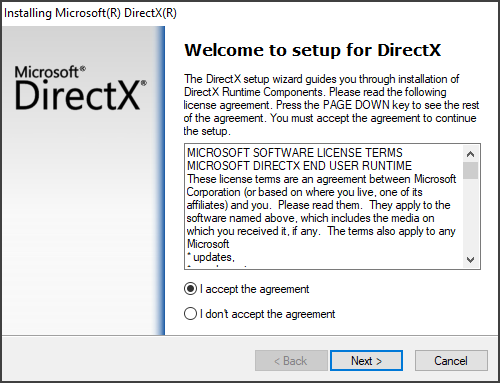
- Када наставите са инсталацијом, поништите све понуде за инсталирање трака са алаткама и кликните Следећи.
- Када је ДирецтКс инсталиран, поново покрените рачунар. Да бисте применили нове промене, потребно је поновно покретање
Након поновног покретања, покрените Роблок и проверите да ли је проблем са графичким управљачким програмом Роблок решен.
3. Проверите графичка подешавања Роблок-а
- Отворите Роблок Студио.
- Затим отворите Студио Сеттингс.
- Кликните на Дијагностика.
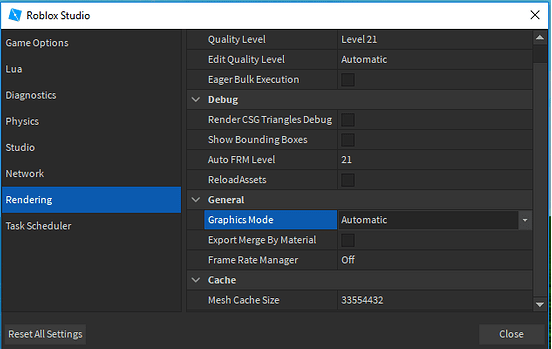
- Померите се надоле и пронађите одељак ГфкЦард. Ово ће навести листу графичке картице коју Роблок тренутно користи.
- Ако видите свој наменски или интегрисани ГПУ, покушајте да ресетујете Роблок Грапхицс.
Ресетовањем графике Роблок вратићете поставке на подразумеване вредности. Ово би могло да помогне ако сте ви или неко унели промене у ваша подешавања графике Роблок. Ресетовањем графике Роблок вратићете поставке на подразумеване вредности. Ово би могло да помогне ако сте ви или неко унели промене у ваша подешавања графике Роблок.
Ресетујте графику Роблок-а
- Отвори Роблок Студио.
- Кликните на Филе а затим изаберите Подешавања.
- Кликните У реду да наставите.
- Пронађите одељак Ресетовање и кликните на Ресетовање свих подешавања дугме у левом углу искачућег прозора.
Ресетовањем графике Роблок вратићете поставке на подразумеване вредности. Ово би могло да помогне ако сте ви или неко унели промене у ваша подешавања графике Роблок.
4. Нижи квалитет боје на екрану
- притисните Виндовс тастер + И за отварање Подешавања.
- Иди на Систем и изабрати Приказ.
- Померите се надоле и кликните на Напредна подешавања екрана.
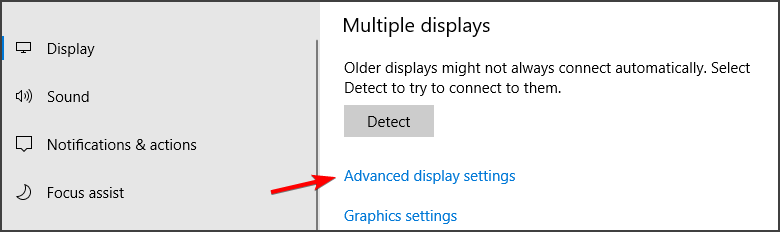
- Померите се надоле и кликните на Приказ својстава адаптера.
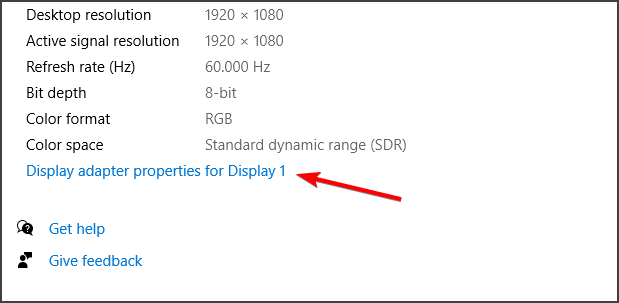
- Кликните на Наведите све начине дугме у Адаптер таб.
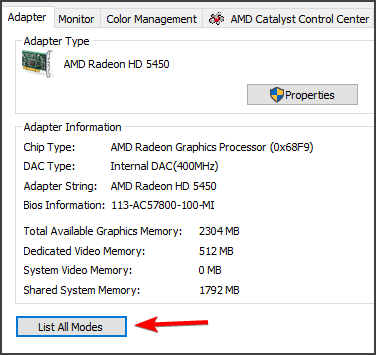
- На листи одаберите квалитет приказа који је нижи од вашег подразумеваног приказа.
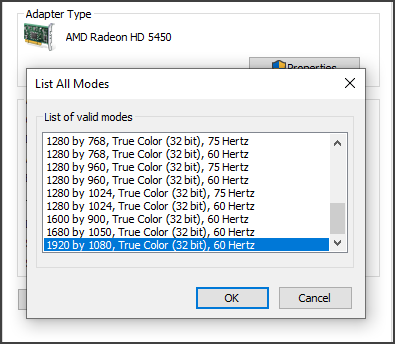
- Кликните Применити и У реду да бисте сачували промене.
- Кликните У реду за све отворене прозоре и подешавања излаза.
Поново покрените свој рачунар и проверите да ли су и даље присутни проблеми са графичким управљачким програмом Роблок.
5. Поново инсталирајте Роблок
- притисните Виндовс тастер + Р. да отворите Рун.
- Тип контролна табла и кликните У реду да бисте отворили контролну таблу.

- На контролној табли кликните на Деинсталирајте програм под Програми.
- Пронађите и одаберите апликацију Роблок са листе инсталираних апликација.
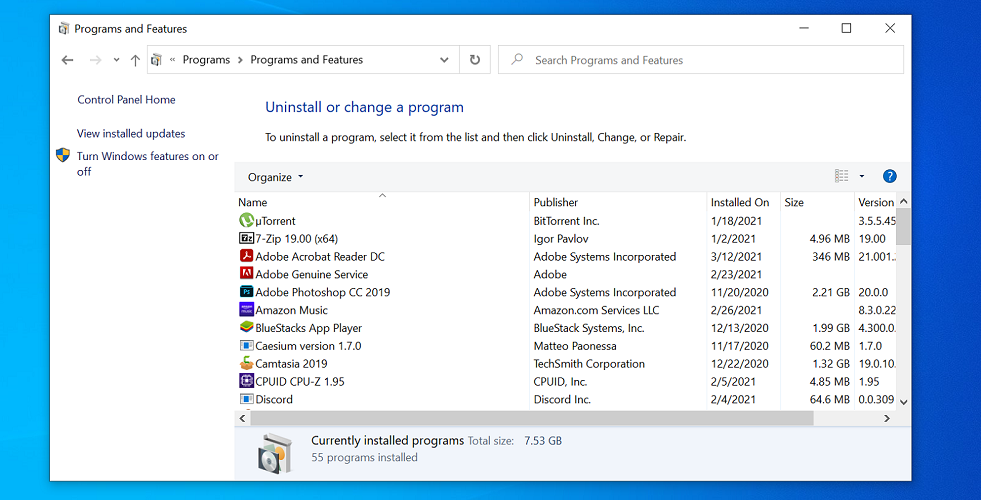
- Кликните Деинсталирај и кликните да на питање да потврди радњу. Сачекајте да се апликација потпуно деинсталира.
- Једном деинсталирани, отворите Филе Екплорер и идите на следеће место:
Ц: \ Корисници \ (Ваше корисничко име за Виндовс) \ АппДата \ Лоцал - Избришите Роблок у локалној фасцикли.
- Након што избришете фасциклу, отворите службену веб локацију Роблок-а и преузмите најновију верзију на свој рачунар.
Да бисте уклонили Роблок заједно са свим датотекама, боље је користити наменски софтвер за деинсталацију.
⇒ Набавите ИОбит Унинсталлер
Чини се да је грешка ваших управљачких програма за графику престара да би је Роблок могао да користи због проблема са управљачким програмима за Роблок. Инсталирање новијих управљачких програма ГПУ-а и ажурирање верзије ДирецтКс-а могу вам помоћи да решите овај проблем.
Као крајње средство, покушајте поново да инсталирате Роблок да бисте решили проблем који се можда догодио због оштећених датотека игара и других кварова.

![Реалтек ХД Аудио Манагер се неће отворити / не ради [фиксно]](/f/51357dd9a647bf00f6cbc6eedc67e971.webp?width=300&height=460)
![У управитељу уређаја недостаје управљачки програм за додирну таблу [фиксно]](/f/5c2c1a66b1bcacc0882edf21ca714855.jpg?width=300&height=460)